Nếu bạn còn băn khoăn về việc sử dụng Windows làm “cỗ máy” chơi game của mình, có lẽ bạn đã nghe nhiều ý kiến trái chiều và lời khuyên. Tuy nhiên, phần lớn trong số đó giờ đây chỉ còn là những lầm tưởng và bạn không còn cần phải tin vào chúng nữa. Windows 11, đặc biệt, đã được cập nhật để tối ưu hóa phần cứng hệ thống như CPU, GPU và RAM, nhằm nâng cao chất lượng đồ họa và khả năng phản hồi khi chơi game. Hệ điều hành này cũng cải thiện hiệu suất tổng thể, giúp giảm đáng kể thời gian tải game.
Vậy nên, cho dù bạn vẫn nghĩ Windows 10 tốt hơn Windows 11 hay chế độ Game Mode là vô dụng, chúng tôi sẽ làm rõ sự thật và cung cấp thông tin chi tiết về những lầm tưởng khi chơi game trên Windows mà giờ đây không còn đúng nữa. Bạn sẽ an tâm hơn khi biết rằng mình có thể tự xây dựng hoặc mua một dàn máy chơi game, cài đặt Windows và tận hưởng những giờ phút giải trí sôi động, hấp dẫn.
1. “Tôi phải chống phân mảnh ổ đĩa Windows thường xuyên để chơi game tốt hơn”
Không còn đúng với hệ thống hiện đại sử dụng SSD
Trước đây, khi các máy tính còn sử dụng ổ cứng cơ học (HDD), việc chống phân mảnh ổ đĩa để sắp xếp các khối dữ liệu liền kề có thể giúp cải thiện hiệu suất hệ thống và chơi game. Tất cả PC đều đi kèm HDD và việc chống phân mảnh là một việc nên làm, dù kết quả mang lại cho hiệu suất game và hệ thống không phải lúc nào cũng rõ rệt. Việc di chuyển các khối dữ liệu vào các vị trí liền kề giúp tay đọc/ghi của ổ đĩa ít phải di chuyển hơn để truy cập dữ liệu.
Tuy nhiên, các hệ thống hiện đại ngày nay đều sử dụng ổ cứng thể rắn (SSD), vốn lưu trữ dữ liệu trong các ô nhớ mà không có bất kỳ bộ phận chuyển động nào. Do đó, việc chống phân mảnh là hoàn toàn không cần thiết. Trên thực tế, việc chống phân mảnh SSD thậm chí có thể làm giảm tuổi thọ của ổ đĩa – chống phân mảnh ổ đĩa là một tính năng lỗi thời không còn cần thiết phải sử dụng nữa.
 Công cụ chống phân mảnh ổ đĩa trong Windows 11, minh họa tính năng không còn cần thiết cho SSD.
Công cụ chống phân mảnh ổ đĩa trong Windows 11, minh họa tính năng không còn cần thiết cho SSD.
2. “Windows 11 không có cải tiến nào cho chơi game”
Windows 11 mang đến rất nhiều cải tiến cho trải nghiệm chơi game
Tôi thường thấy nhiều người trong các diễn đàn game khẳng định rằng Windows 11 không có cải tiến nào đáng kể cho game so với Windows 10, nên không có lý do gì để nâng cấp. Nhiều người đã phàn nàn về tốc độ khung hình chậm, màu sắc không chính xác, lỗi crash game và thời gian tải lâu. Tuy nhiên, Microsoft đã liên tục phát hành các bản cập nhật giúp cải thiện hiệu năng chơi game đáng kể. Gần đây nhất, phiên bản 24H2 đã cung cấp các bản sửa lỗi ổn định cho các trường hợp game bị crash và đóng băng khi sử dụng card đồ họa Nvidia. Nó cũng khắc phục lỗi game bị crash và gây ra màn hình xanh chết chóc (BSOD).
Bản cập nhật này cũng sửa lỗi liên quan đến nội dung SDR thành HDR, giúp game sắc nét hơn. Ngoài ra, nó còn giải quyết vấn đề phản hồi chậm trong khi giảm mức sử dụng CPU, hạ nhiệt độ hệ thống cho các game nặng và cải thiện khả năng tương thích phần cứng tổng thể. Với tính năng Auto HDR, người dùng đang báo cáo chất lượng hình ảnh được cải thiện rõ rệt đối với các game và hệ thống tương thích.
3. “Game trông nhạt nhòa và mờ trên Windows”
Hãy thử kích hoạt tính năng Auto HDR
Một số người cho rằng game trông nhạt nhòa và kém sắc nét trên Windows. Tuy nhiên, việc bật cài đặt Auto HDR có thể giúp ích rất nhiều. Điều này đặc biệt đúng khi chơi các game dải động tiêu chuẩn (SDR) cũ hơn. Tùy chọn Auto HDR sẽ nâng cấp các game SDR tương thích lên HDR, mang lại hình ảnh được cải thiện đáng kể.
Điều này cũng có nghĩa là bạn cần có một màn hình và card đồ họa tương thích HDR để tận dụng lợi ích từ cài đặt này, nhưng có thể bạn không biết liệu nó đã được bật hay chưa. Nếu bạn có phần cứng tương thích, hãy đi tới Settings -> System -> Display -> HDR. Chọn màn hình của bạn nếu bạn sử dụng nhiều màn hình, và bật tùy chọn Use HDR. Nếu bạn không thấy tùy chọn này, hệ thống của bạn chưa được thiết lập để hỗ trợ HDR.
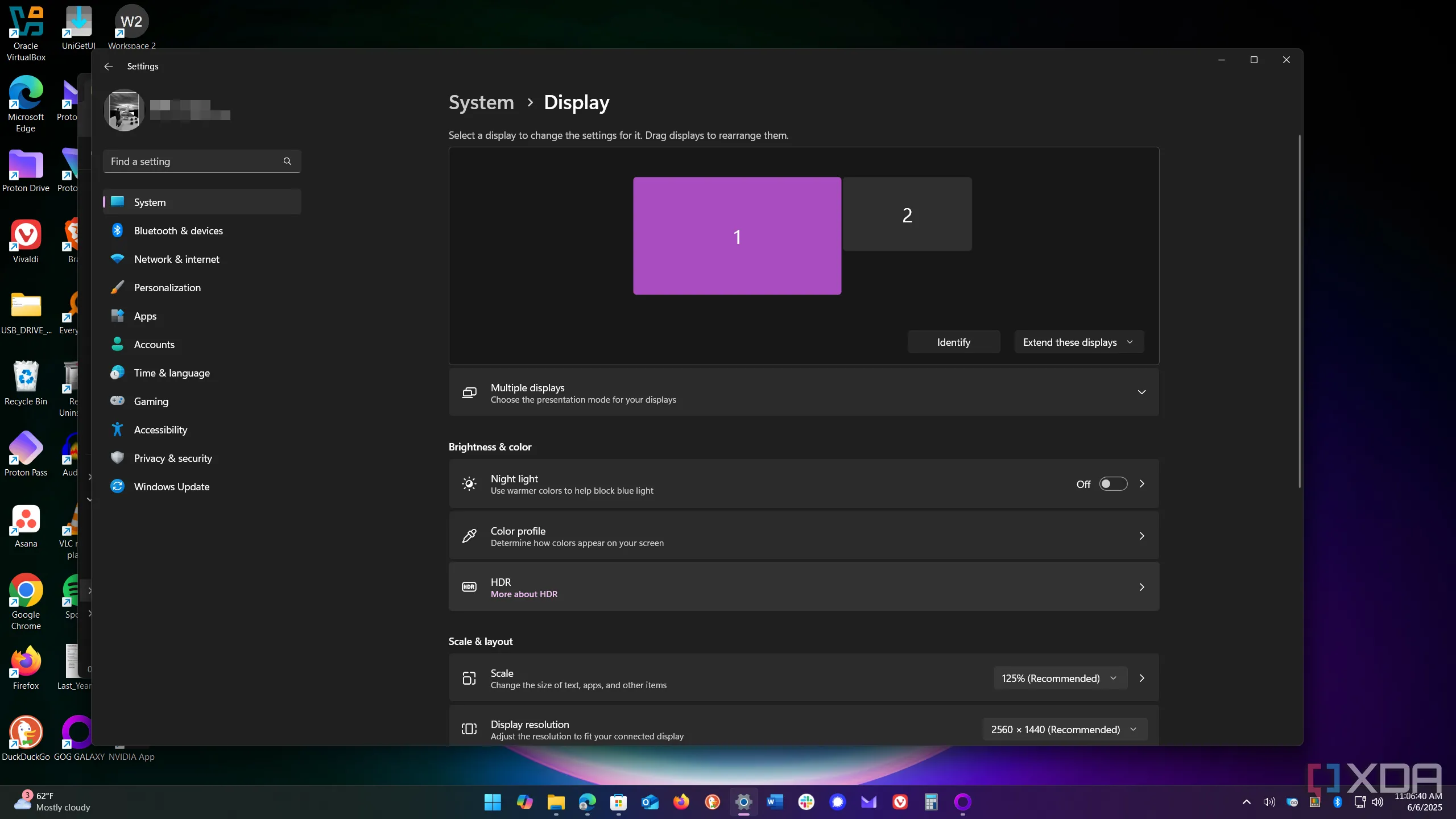 Cài đặt HDR trên Windows 11, hiển thị tùy chọn Auto HDR để cải thiện chất lượng hình ảnh game.
Cài đặt HDR trên Windows 11, hiển thị tùy chọn Auto HDR để cải thiện chất lượng hình ảnh game.
4. “Thời gian tải game chậm trên Windows”
Tính năng DirectStorage đã thay đổi mọi thứ
Không ai muốn nhìn thấy vòng xoay chờ đợi trong khi game đang tải đến chương tiếp theo. Để giảm bớt sự khó chịu này, Microsoft đã giới thiệu tính năng DirectStorage. Với phần cứng hiện đại, DirectStorage cho phép các ổ SSD NVMe truyền dữ liệu game trực tiếp đến GPU của bạn, và tính năng Auto HDR giúp giảm thời gian tải. Nó cho phép game gửi các yêu cầu input/output lớn song song và tận dụng băng thông cao của SSD. Dữ liệu có thể được đọc thành các gói nhỏ và thường xuyên để truyền tải liên tục.
Nếu không có DirectStorage, một lượng lớn dữ liệu phải được gửi giữa các thiết bị, gây ra thời gian tải game chậm. Ngoài ra, dữ liệu được truyền tải hiệu quả hơn giữa SSD, GPU, CPU và RAM, dẫn đến hiệu suất chơi game tổng thể tốt hơn. Điều này ngăn CPU phải làm tất cả công việc, giúp giảm độ trễ. Nói một cách đơn giản, với phần cứng được hỗ trợ, game của bạn sẽ tải nhanh hơn, đặc biệt trên một bản cài đặt Windows 11 mới. Điều quan trọng nữa là phải thiết lập cài đặt hệ thống của bạn một cách chính xác.
Để hỗ trợ quá trình đó, bạn có thể sử dụng một công cụ như Wintoys để tùy chỉnh Windows một cách nhanh chóng. Nó thậm chí còn có một phần dành riêng cho cài đặt chơi game, hiệu quả hơn nhiều so với việc phải tìm kiếm trong ứng dụng Settings. Đây cũng là một công cụ hữu ích để giữ trong bộ công cụ của bạn sau khi cài đặt sạch. Nó vẫn cho phép truy cập nhanh để tùy chỉnh cài đặt Windows.
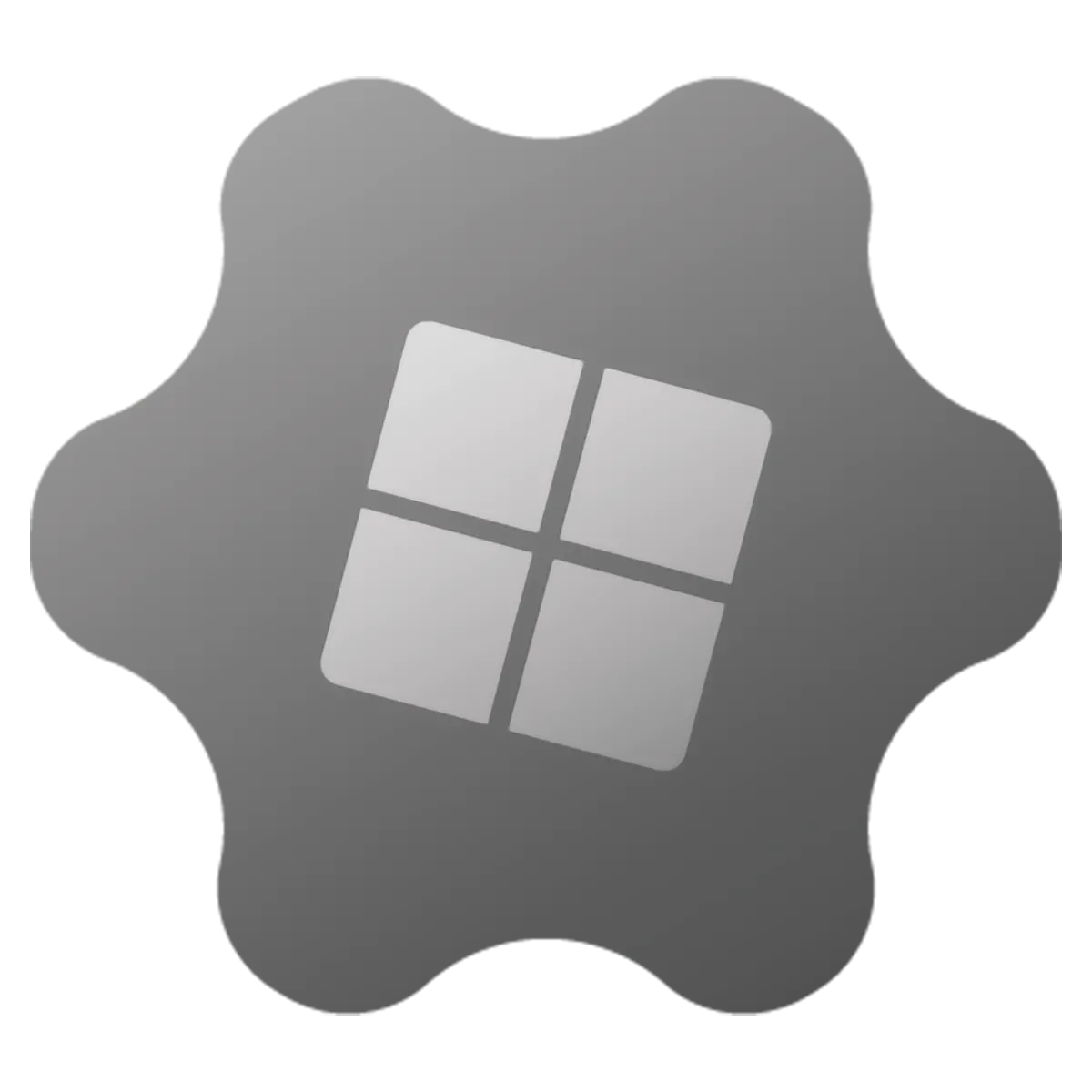 Logo ứng dụng Wintoys, một công cụ hữu ích để tối ưu cài đặt Windows cho game.
Logo ứng dụng Wintoys, một công cụ hữu ích để tối ưu cài đặt Windows cho game.
5. “Chế độ Game Mode trên Windows hoàn toàn vô dụng”
Những lời đồn đại không còn đúng nữa
Bạn sẽ thấy mọi người tranh luận liệu Game Mode trên Windows có giúp cải thiện hiệu suất hay không. Sự thật là, nó nên nâng cao trải nghiệm chơi game của bạn vì nó vô hiệu hóa các tiến trình nền và các dịch vụ không cần thiết khác. Sử dụng Game Mode tối ưu hóa hệ thống của bạn khi chơi game, nhờ đó bạn có được sự ổn định tốt hơn, tốc độ khung hình cao hơn và thời gian tải ngắn hơn. Nó không có giao diện đồ họa, nhưng là một cài đặt bạn có thể bật.
Nó cũng giúp ngăn ngừa xung đột với các ứng dụng khác đang chạy trên hệ thống của bạn. Tất nhiên, mỗi hệ thống là khác nhau, và nếu bạn có một hệ thống chơi game mạnh mẽ với GPU, RAM và SSD mới nhất, Game Mode có thể không cho thấy hiệu quả rõ rệt. Tuy nhiên, các PC cũ hơn sẽ có trải nghiệm chơi game tốt hơn khi bật chế độ này.
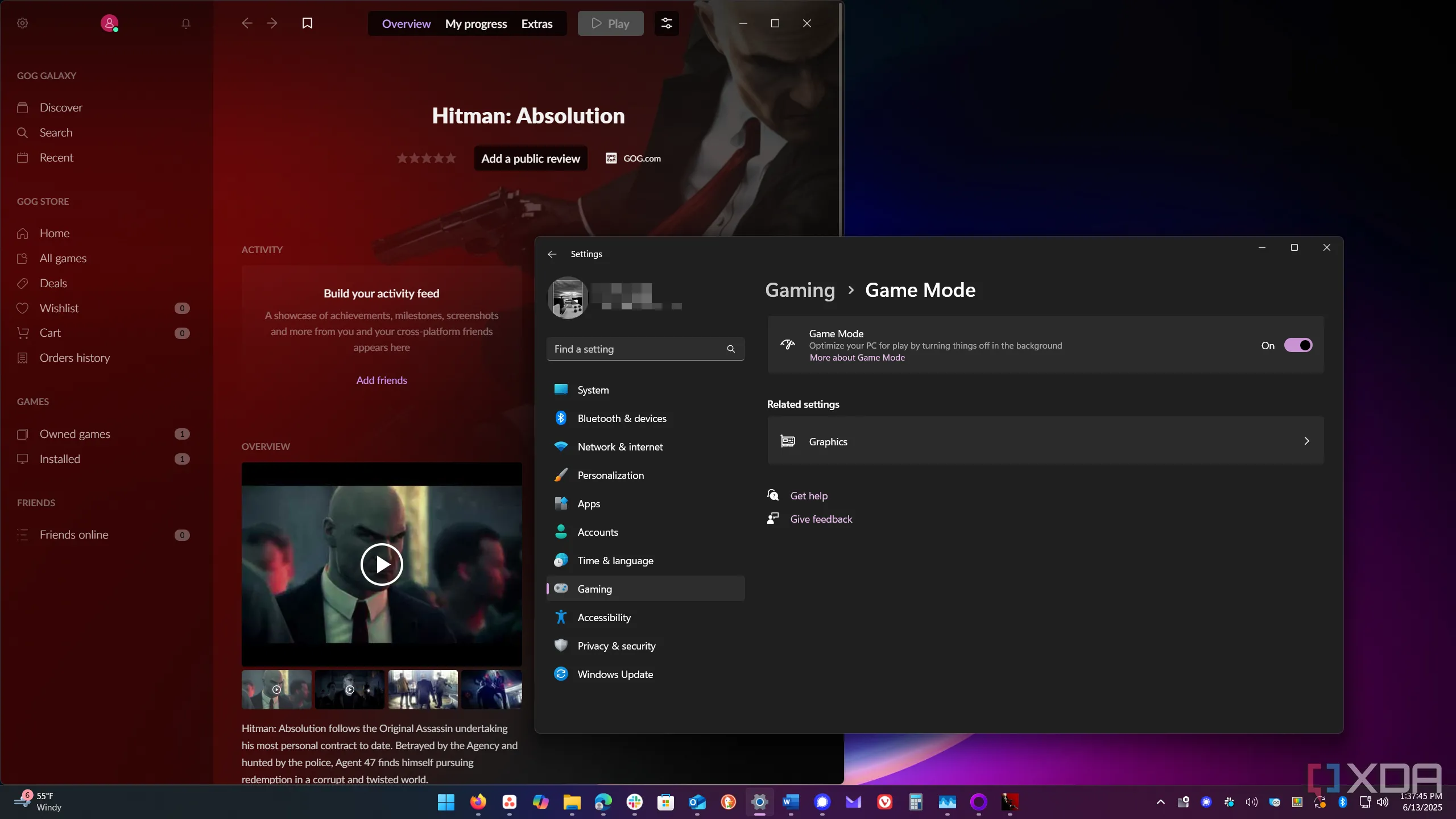 Minh họa cách bật Chế độ Game Mode trong Windows cho trò chơi Hitman Absolution, giúp tối ưu hiệu suất.
Minh họa cách bật Chế độ Game Mode trong Windows cho trò chơi Hitman Absolution, giúp tối ưu hiệu suất.
Chơi game trên Windows đã tốt hơn bạn nghĩ rất nhiều
Những lầm tưởng bạn từng tin về chơi game trên Windows giờ đây đã không còn đúng. Tất nhiên, mỗi hệ thống sẽ khác nhau và kết quả của bạn có thể sẽ thay đổi. Tuy nhiên, bạn không cần phải lo lắng về việc chơi game trên Windows nữa. Với phần cứng và cài đặt được kích hoạt đúng cách, bạn sẽ có trải nghiệm phản hồi nhanh, với tốc độ khung hình và thời gian tải được cải thiện.
Ngay cả khi bạn có một hệ thống cũ hơn, bạn vẫn có thể tận dụng các cài đặt như Game Mode để cải thiện trải nghiệm chơi game của mình. Chỉ cần đảm bảo bạn không cố gắng sử dụng độ phân giải cao nhất và các cài đặt đồ họa khác vượt quá khả năng của hệ thống. Đồng thời, đừng quên rằng việc cập nhật GPU là rất quan trọng, cho dù bạn có PC cũ hay một dàn máy siêu tốc. Hãy luôn nắm rõ khả năng của tài nguyên hệ thống và tự tin trải nghiệm thế giới game trên Windows!